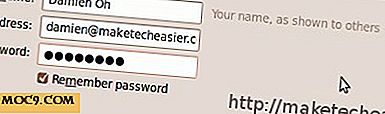Sådan opretter du en bootbar Windows 10 USB-disk
Pr. 29. juli 2015 har Windows 10 startet sin store rollout, hvilket efterlader en sværm af Windows 7 og 8 brugere, der bare venter på, at opgraderingsmeddelelsen skal dukke op i deres systembakke. Hvis du er træt af at vente på den automatiske download og opgradering, kan du altid gå og oprette din helt egen Windows 10 boot disk på en USB disk.
Dette forlader naturligvis spørgsmålet om hvordan, men det er det, vi er her for, ikke?
Få installationsprogrammet til opstartdisketten
Klik her for at gå til Microsofts hjemmeside, hvor du kan downloade et Windows 10 Download / Installation værktøj. Sørg for at vælge den, der svarer til arkitekturen (32 bit eller 64 bit), som systemet du bruger, er på.

For at kontrollere, hvilken arkitektur du er på, skal du åbne Start, højreklikke på "Computer" og vælge "Egenskaber". På skærmen som følger under "System" vil du se "Systemtype" 32 eller 64-bit ( For Windows 8-brugere : Åbn din startskærm og skriv "Se om du har en 32-bit eller 64-bit version af Windows.").
Installation
Når Windows 10 Download Tool er færdig med at downloade, skal du åbne det og begynde at gå gennem installationsprogrammet. Før du fortsætter, skal du sørge for at have en USB-stik med 3 GB + lagerplads for at installere Windows 10, og at eventuelle vigtige data på stangen er blevet sikkerhedskopieret, da den bliver slettet i denne proces.

"Opgrader denne pc nu" starter en Windows 10-download og giver dig mulighed for at opgradere din nuværende pc til Windows 10. Hvis du vil oprette et rent installationsmedie til denne maskine eller en anden maskine, skal du vælge "Opret installationsmedier til en anden pc."

Under "Sprog" skal du vælge dit foretrukne sprog.
"Udgave" afhænger af en lang række faktorer. Hvis du kører normal Windows, skal du holde dig til Home. Hvis du kører Windows 7/8 Professional, skal du dog vælge Windows 10 Pro. Hvis dette er til en helt ny pc uden forudgående Windows-installation, skal du vælge hvilken udgave du er villig til at betale for.
"Arkitektur" tilbyder 32-bit, 64-bit eller begge dele. 32 og 64 bit kræver mindst 3 GB lagerplads på dit USB-drev, mens der er begge versioner på stokken, skal der kræves mindst 6 GB. Vælg dette baseret på systemets arkitektur, hvor du installerer det.

"USB-flashdrev" installerer de relevante filer til et flashdrev. Ved at downloade en iso-fil kan du brænde et systembillede til en dvd, men det gør vi ikke i denne vejledning. For at lære at brænde ISO-billeder på en disk, skal du tjekke Tanmays vejledning her.

På dette tidspunkt vælger du det USB-drev, du vil bruge til installationen. Sørg for, at du er bekendt med USB-stikkets drevbogstav / volumenetiket, eller simpelthen overveje at fjerne stifterne, som du ikke vil bruge under denne installation for at minimere risikoen.

Nu skal du vente. Lad download og installer køre på egen hånd. Når det er færdigt, har du en Windows 10 boot disk, som du kan bruge til at installere Windows 10!